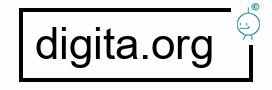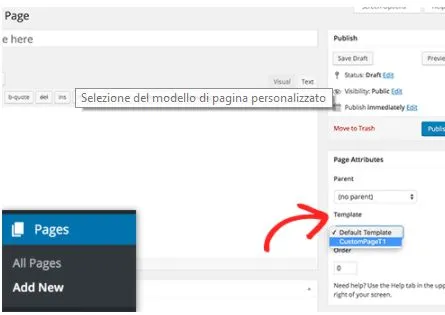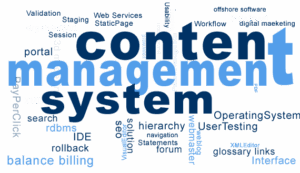I modelli di pagina (template page) sono un tipo specifico di file modello che può essere applicato a una pagina specifica oa gruppi di pagine.
Nota: a partire da WordPress 4.7 i modelli di pagina supportano tutti i tipi di post. Per maggiori dettagli su come impostare un modello di pagina su tipi di post specifici, vedere l’esempio di seguito.
Poiché un modello di pagina è un tipo specifico di file del template, ecco alcune caratteristiche distintive dei modelli di pagina:
- I template di pagina vengono utilizzati per modificare l’aspetto di una pagina.
- Un modello di pagina può essere applicato a una singola pagina, a una sezione di pagina o a una classe di pagine.
- I modelli di pagina generalmente hanno un alto livello di specificità e hanno come target una singola pagina o un gruppo di pagine. Ad esempio, un modello di pagina denominato page-about.php è più specifico dei file modello page.php o index.php in quanto influirà solo su una pagina con la lumaca “about”.
- Se un modello di pagina ha un nome modello, gli utenti di WordPress che modificano la pagina hanno il controllo su quale modello verrà utilizzato per il rendering della pagina.
Utilizza per i template di pagina
I modelli di pagina mostrano il contenuto dinamico del tuo sito su una pagina, ad esempio post, aggiornamenti di notizie, eventi del calendario, file multimediali, ecc.
Puoi decidere di volere che la tua home page appaia in un modo specifico, che è piuttosto diverso da altre parti del tuo sito. Oppure, potresti voler visualizzare un’immagine in primo piano che si collega a un post su una parte della pagina, avere un elenco degli ultimi post altrove e utilizzare una navigazione personalizzata. Puoi utilizzare i modelli di pagina per ottenere queste cose.
Questa sezione mostra come creare modelli di pagina che possono essere selezionati dagli utenti tramite le loro schermate di amministrazione.
Ad esempio, puoi creare modelli di pagina per:
- a tutta larghezza, a una colonna
- a due colonne con una barra laterale a destra
- a due colonne con una barra laterale a sinistra
- a tre colonne
Modelli di pagina all’interno della gerarchia dei modelli
Quando una persona accede al tuo sito Web, WordPress seleziona quale modello utilizzare per il rendering di quella pagina. Come abbiamo appreso in precedenza nella gerarchia dei modelli, WordPress cerca i file modello nel seguente ordine:
Modello di pagina: se alla pagina è assegnato un modello personalizzato, WordPress cerca quel file e, se lo trova, lo utilizza.
page-{slug}.php — Se non è stato assegnato alcun template personalizzato, WordPress cerca e utilizza un template specializzato che contiene lo slug della pagina.
page-{id}.php — Se non viene trovato un modello specializzato che include lo slug della pagina, WordPress cerca e utilizza un modello specializzato denominato con l’ID della pagina.
page.php — Se non viene trovato un modello specializzato che include l’ID della pagina, WordPress cerca e utilizza il modello di pagina predefinito del tema.
single.php — Se page.php non viene trovato, WordPress cerca e utilizza il modello del tema utilizzato per un singolo post, indipendentemente dal tipo di post.
index.php — Se non viene assegnato o trovato alcun modello di pagina specifico, WordPress utilizza di default il file indice del tema per il rendering delle pagine.
Avviso: esiste anche un modello definito da WordPress chiamato paged.php. Non viene utilizzato per il post-tipo di pagina ma piuttosto per visualizzare più pagine di archivi.
Modelli di pagina Scopo e controllo utente
Se hai intenzione di creare un modello di pagina personalizzato per il tuo tema, dovresti decidere un paio di cose prima di procedere:
Se il modello di pagina sarà per una pagina specifica o per qualsiasi pagina;
<?php /* Template Name: Example Template */ ?>Ogni modello di pagina che ha un nome modello può essere selezionato da un utente quando crea o modifica una pagina. L’elenco dei modelli disponibili è disponibile in Pagine > Aggiungi nuovo > Attributi > Modello. Pertanto, un utente WordPress può scegliere qualsiasi modello di pagina con un nome modello, che potrebbe non essere la tua intenzione.
Ad esempio, se desideri avere un modello specifico per la tua pagina “Informazioni”, potrebbe non essere appropriato denominare quel modello di pagina “Modello informazioni” in quanto sarebbe disponibile a livello globale per tutte le pagine (ovvero l’utente potrebbe applicarlo a qualsiasi pagina). Invece, crea un modello monouso e WordPress eseguirà il rendering della pagina con il modello appropriato, ogni volta che un utente visita la pagina “Informazioni”.
Al contrario, molti temi includono la possibilità di scegliere quante colonne avrà una pagina. Ognuna di queste opzioni è un modello di pagina disponibile a livello globale. Per offrire ai tuoi utenti WordPress questa opzione globale, dovrai creare modelli di pagina per ciascuna opzione e assegnare a ciascuno un nome modello.
Dettare se un modello è per uso globale rispetto a uso singolare si ottiene dal modo in cui il file è denominato e se ha o meno un commento specifico.
Nota: a volte è appropriato avere un modello disponibile a livello globale anche se sembra essere un singolo caso d’uso. Quando crei temi per il rilascio, può essere difficile prevedere come un utente chiamerà le proprie pagine. Le pagine del portfolio sono un ottimo esempio in quanto non tutti gli utenti di WordPress chiameranno il loro portfolio con la stessa cosa o avranno lo stesso ID di pagina e tuttavia potrebbero voler utilizzare quel modello.